Kaip pridėti vykdymą prie Windows 7 užduočių juostos
„Windows“ vartotojai yra susipažinę su komanda Vykdytilangelį, kuris veikė nuo „Windows 95“ laikų. Tai paprastas įrankis, kurį galite naudoti programoms ir funkcijoms, tačiau svarbiausia - administravimo įrankiai. Daug lengviau rašyti: gpedit.msc atidaryti Vietinės grupės strategijos redaktorių, palyginti su jo naršymu per GUI.
„Windows 7“ galite pasiekti komandą Vykdyti, eidami per meniu Pradėti. „Windows 8“ galite dešiniuoju pelės mygtuku spustelėti mygtuką Pradėti ir jį rasti.

Žinoma, paprasčiausias būdas paleisti komandą yra naudojant sparčiuosius klavišus „Windows“ klavišas + R „Windows 7“ arba „Windows 8“.
Jei manote, kad dienos metu atidarote dialogo langą Vykdyti, o norite naudoti savo piktogramas, o ne sparčiuosius klavišus, kodėl gi neįtraukus Vykdyti į užduočių juostą, kad būtų lengviau prieiti?
Prisegti prie užduočių juostos „Windows 7“
Pirmiausia dešiniuoju pelės mygtuku spustelėkite tuščią darbalaukio sritį ir eikite į Naujas> Nuoroda norėdami atidaryti vedlio kūrimo nuorodą.

Dabar už svarbią dalį. Nukopijuokite ir praeikite toliau nurodytą kelią į vietos lauką, kaip parodyta toliau esančioje ekrano kopijoje:
C: „Windowsexplorer.exe“ apvalkalas ::: {2559a1f3-21d7-11d4-bdaf-00c04f60b9f0}
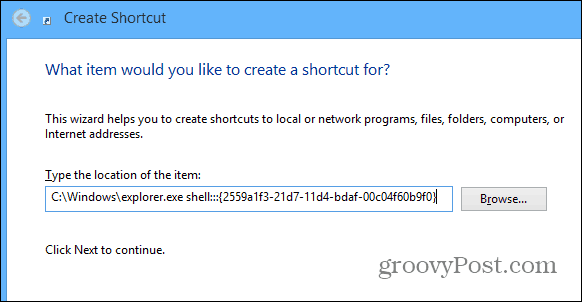
Tada pavadinkite savo nuorodą į „Vykdyti“, spustelėkite Baigti ir uždarykite vedlį. Darbalaukyje pamatysite naują sukurtą spartųjį klavišą - patikrinkite, ar jis veikia.

Dabar tikriausiai norėsite suteikti kitkąpiktogramą. Norėdami tai padaryti, dešiniuoju pelės mygtuku spustelėkite nuorodą ir pasirinkite Ypatybės. Tada bakstelėkite skirtuką Spartusis klavišas ir spustelėkite Keisti piktogramą. Nebus didelis pasirinkimas įmontuotų piktogramų, kol nukopijuosite ir įklijuosite toliau nurodytą kelią viršutiniame lauke ir nepaspausite „Enter“. Pasirinkite Vykdyti piktogramą, spustelėkite Gerai ir uždarykite Vykdyti ypatybes.
% SystemRoot% System32imageres.dll
Jei norite naudoti savo piktogramų kolekciją, tiesiog naršykite piktogramų (-ų) vietą, o ne aukščiau pateiktą kelią. Perskaitykite mūsų straipsnį čia, kad sužinotumėte daugiau apie pasirinktinių piktogramų naudojimą.
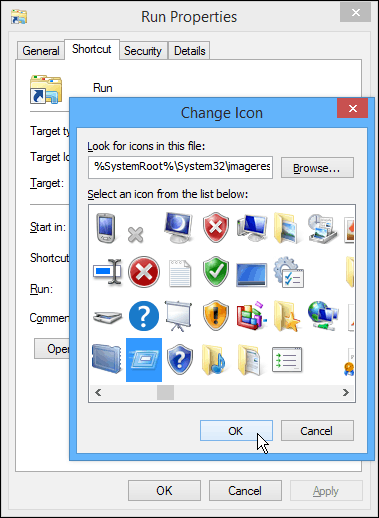
Ten, kur einate, turite Vykdymo piktogramą, kuri paleidžia dialogo langą Vykdyti, kai jums to reikia. Tiesiog vilkite ją į užduočių juostą taip, lyg pritvirtintumėte bet kurią piktogramą, ir jums gera eiti.
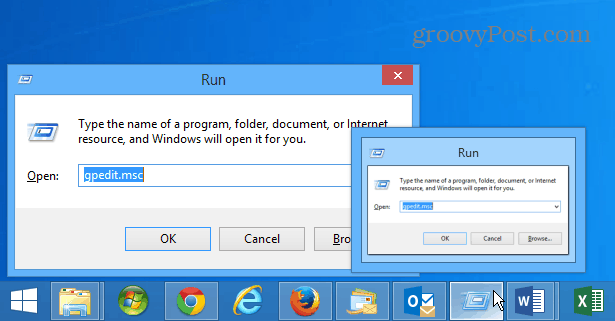
Prisegti prie užduočių juostos „Windows 8.1“
Daug lengviau susieti komandos piktogramą Vykdyti užduočių juostoje „Windows 8.1“. Iš pradžios ekrano tipas: bėgti o kai pasirodys rezultatai, dešiniuoju pelės mygtuku spustelėkite komandą Vykdyti, tada - Prisegti prie užduočių juostos.

Kas malonu „Windows 8“.1 yra mažiau poreikio kurti pasirinktinius sparčiuosius klavišus, kad elementą būtų galima prisegti užduočių juostoje. Paprastai, jei jūs jo ieškote, spustelėkite jį dešiniuoju pelės mygtuku ir prisekite. Tai viskas, ko reikia.









Palikite komentarą